17 trucos ocultos de WhatsApp que debes probar ahora mismo
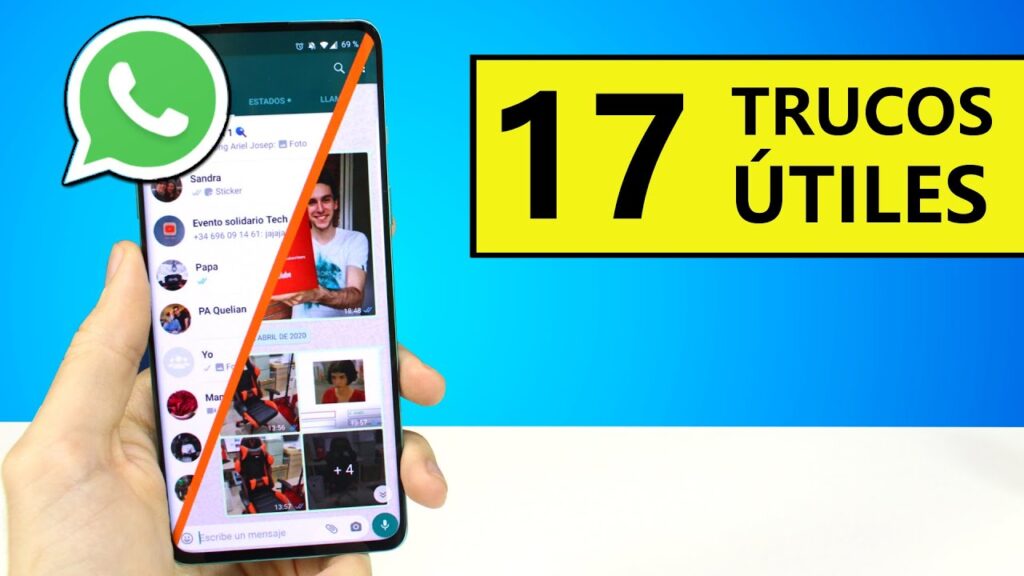
- 1. Crea accesos directos de WhatsApp para conversaciones
- 2. Crea una comunidad de WhatsApp
- 3. Excluye imágenes de WhatsApp de tu biblioteca
- 4. Ahorre espacio de almacenamiento en imágenes y vídeos
- 5.Programa mensajes de WhatsApp
- 6. Envía mensajes CCO en WhatsApp mediante transmisiones
- 7. Bloquea WhatsApp para una mayor privacidad
- 8. Privacidad del chat de WhatsApp
- 9. Silenciar los chats molestos de WhatsApp
- 10. Cambiar el fondo del chat de WhatsApp
- 11. Buscar mensajes de WhatsApp
- 12. Mensajes destacados
- 13. Fijar contactos frecuentes
- 14. Marcar chats como no leídos
- 15. Ver cuándo alguien lee tu mensaje de WhatsApp
- 16. Agregar formato a los mensajes de WhatsApp
- 17. Personaliza tus notificaciones
- Más información sobre WhatsApp
Puede que creas que sabes todo lo que hay que saber sobre WhatsApp. Después de todo, con más de 2 mil millones de usuarios, es justo suponer que utiliza la aplicación al menos una vez al día. Sin embargo, como ocurre con todo lo relacionado con la tecnología, siempre hay más trucos, consejos y funciones que aprender y utilizar.
En este artículo, enumeramos algunos de los mejores trucos ocultos de WhatsApp que le ayudarán a aprovechar al máximo WhatsApp.
1. Crea accesos directos de WhatsApp para conversaciones
¿Usas WhatsApp constantemente para enviar mensajes a las mismas dos o tres personas? ¿Tu esposa? ¿Tu novio? ¿Una colega?
Si es así, ¿sabías que puedes optimizar tu experiencia agregando un acceso directo a una conversación en la pantalla de inicio de tu dispositivo? Solo abre la aplicación, haz clic en la pestaña Chats y mantén presionada la conversación para la que deseas crear un acceso directo a WhatsApp.
Una vez que hayas resaltado el chat, toca Opciones (los tres puntos verticales en la esquina superior derecha) y selecciona Agregar acceso directo al chat en el menú emergente.
2. Crea una comunidad de WhatsApp
Administrar grupos en WhatsApp puede ser bastante complicado, especialmente cuando son similares y tienes que compartir la misma información varias veces. Esto ya no tiene por qué ser así.
La función Comunidad de WhatsApp te permite reunir grupos con temas similares en una comunidad y compartir información con miembros de todos los grupos.
Aún puedes enviar mensajes específicos de grupo a grupos individuales, pero la función Comunidad se encargará de los anuncios generales entre grupos. Puedes crear una Comunidad deslizando el dedo hacia la derecha en tu página de chat de WhatsApp y tocando Nueva comunidad .
Si necesitas más orientación, hemos explicado cómo crear una comunidad en WhatsApp.
3. Excluye imágenes de WhatsApp de tu biblioteca
La función para compartir de WhatsApp es una gran herramienta, pero a veces puede resultar molesta, especialmente si formas parte de un grupo que insiste en enviar cientos de imágenes de memes y chistes cada semana.
Esas imágenes pueden saturar tu biblioteca, utilizar valioso espacio de memoria y podrían resultar francamente vergonzosas si terminan frente al par de ojos equivocados.
Puedes asegurarte de que las imágenes de WhatsApp no terminen en la biblioteca de tu teléfono dirigiéndote a Opciones Chats Configuración de chat y moviendo el interruptor junto a Visibilidad de medios a la posición Desactivado.
4. Ahorre espacio de almacenamiento en imágenes y vídeos
WhatsApp descarga automáticamente todas las fotos, vídeos, archivos de audio y documentos en tu dispositivo al recibirlos. Tener en cuenta la cantidad de archivos multimedia que probablemente recibas en una semana determinada, esto no es ideal. A menos que estés al tanto de tu biblioteca de fotos, su tamaño se irá descontrolando rápidamente.
Es fácil evitar que esto suceda y ahorrar espacio de almacenamiento (y datos). Toca Más opciones y dirige a Ajustes Uso de datos y almacenamiento . En Descarga automática de medios , toca Al usar datos móviles , Al estar conectado a Wi-Fi y Al estar en roaming y desmarca todas las casillas.
5.Programa mensajes de WhatsApp
¿Estás olvidado? ¿Cansado de olvidar el aniversario de tus padres o el cumpleaños de tu hermana? No hay temas, WhatsApp puede ayudarte gracias a los mensajes programados.
Para comenzar, deberás descargar una aplicación de terceros. Una de estas aplicaciones, disponible tanto para Android como para iOS, es SKEDit. Puedes programar publicaciones, respuestas automáticas, configurar recordatorios y mucho más.
6. Envía mensajes CCO en WhatsApp mediante transmisiones
Copia oculta (CCO) es una función de correo electrónico utilizada frecuentemente que le permite enviar el mismo mensaje a muchas personas sin que los destinatarios sepan quién más recibió la comunicación.
Es un hecho poco conocido que WhatsApp te permite hacer lo mismo. La función se llama Transmisión. Para usarla, haz clic en Más opciones Nueva transmisión e ingresa los nombres de las personas a las que deseas enviar tu mensaje. Podrás ver quién lo abrió y recibir las respuestas de forma privada e individual.
Tenga en cuenta que las personas solo recibirán su transmisión de WhatsApp si han guardado su número en su libreta de direcciones.
7. Bloquea WhatsApp para una mayor privacidad
¿Mucha gente usa tu teléfono? Quizás tus hijos lo usan para jugar o tu asistente personal lo usa para responder llamadas en tu nombre.
Afortunadamente, existe una forma de bloquear WhatsApp y mantener su contenido alejado de miradas indiscretas. Antes era necesario instalar una aplicación de terceros, pero ya no es así. La función ahora es una parte nativa de WhatsApp; Puedes usar tu huella digital para proteger tu bandeja de entrada en Android o Touch ID o Face ID en iOS.
Para configurar el bloqueo de WhatsApp con huella digital en Android, dirígete a Más opciones Configuración Cuenta Privacidad y desplázate hacia abajo hasta Bloqueo con huella digital . Desliza el interruptor junto a Desbloquear con huella digital a la posición Activado .
Si eres usuario de iOS, ve a Configuración Cuenta Privacidad Bloqueo de pantalla y activa Requerir Touch ID o Requerir Face ID .
8. Privacidad del chat de WhatsApp
Dos marcas azules: una ventaja para la utilidad, un golpe para la privacidad.
Si solo estás chateando con amigos y familiares, puede que no sea importante, pero ¿qué pasa si tu número se agrega al de un grupo enorme lleno de desconocidos para una conferencia o una boda? Probablemente no quieras que todos vean tu rostro y se enteren cuando estás escribiendo.
La solución es editar la visibilidad de tu estado Última conexión , Foto de perfil , Acerca de , Estado y Confirmaciones de lectura .
Para ello, dirígete a Más opciones Configuración Cuenta Privacidad y realiza los cambios necesarios. Puedes elegir si todos, tus contactos o nadie ve tus datos (aunque las confirmaciones de lectura solo están activadas o desactivadas).
9. Silenciar los chats molestos de WhatsApp
Entonces, te agregan a un grupo que está lleno de familiares o colegas del trabajo. Puede ser útil a veces, pero la mayoría de las veces está lleno de charlas insulsas sobre el gato de la abuela o las hojas de cálculo de Barry.
Si abandonas el grupo, ofenderás a los demás miembros. Después de todo, ¿por qué no querrías recibir una alerta cada vez que tu prima envíe una foto de su nuevo bebé haciendo algo "tierno"?
Mantén tu cordura silenciando los chats con libertad. Navega hasta el chat que quieras silenciar y luego toca Más opciones Silenciar . Tendrás la opción de silenciarlo durante ocho horas, una semana o siempre.
10. Cambiar el fondo del chat de WhatsApp
WhatsApp existe desde 2009, pero aún utiliza la misma imagen de fondo un poco extraña llena de dibujos animados. Cualquier cosa tiene que ser mejor que eso, ¿no?
Por suerte, puedes cambiarlo. Sigue Más opciones Configuración Chats Pantalla Fondo de pantalla y podrás agregar tu propia imagen de tu biblioteca, eliminar el fondo de pantalla por completo para un fondo gris o elegir un color sólido alternativo.
11. Buscar mensajes de WhatsApp
¿Cuántas veces te has encontrado revisando frenéticamente mensajes antiguos para intentar encontrar un número de teléfono o una dirección de correo electrónico importante?
Ahorra tiempo y esfuerzo usando la función de búsqueda integrada de WhatsApp. Solo abre el chat que deseas buscar, luego toca Más opciones Buscar e ingresa la frase que estás buscando. En un iPhone, tendrás que abrir la pestaña Chats y deslizar hacia abajo para revelar el cuadro de búsqueda.
12. Mensajes destacados
Por supuesto, en lugar de buscar desesperadamente mensajes antiguos, ¿no sería fantástico si pudieras ser proactivo y guardarlos en el momento en que los recibiste?
¡Y ahora puedes! Solo tienes que mantener presionado un mensaje individual y luego tocar el ícono de estrella en la barra en la parte superior de la pantalla. Para ver todos tus mensajes destacados, haz clic en Más opciones Mensajes destacados .
13. Fijar contactos frecuentes
Es natural que hables con algunos contactos (familiares, parejas, mejores amigos) más que con otros. Pero si tu bandeja de entrada de WhatsApp recibe decenas de mensajes nuevos todos los días, puede resultar molesto tener que desplazarte o buscar a tus contactos habituales cada vez que quieras enviar un mensaje.
Otro atajo útil de WhatsApp es fijar los mensajes de WhatsApp de los contactos frecuentes en la parte superior de la lista de la bandeja de entrada. Para ello, mantén pulsado el chat que quieres fijar y, a continuación, pulsa el icono de Fijar en la parte superior de la pantalla. Para desanclar, repite el proceso.
Sólo puedes fijar tres chats a la vez.
14. Marcar chats como no leídos
Cuando abres una conversación de WhatsApp, la aplicación marcará inmediatamente todos los mensajes del grupo como leídos, incluso si no los has leído todos. Esto es un poco molesto; es posible que te olvides de volver al chat para responder si ya no aparece como no leído.
Para recordarte, puedes intentar volver a poner un chat en estado de no leído. Al hacerlo, no se te mostrará cuántos mensajes individuales dentro del chat no has leído, pero se marcará el chat con un punto azul que diga "No leído".
Para marcar un chat como no leído en WhatsApp, mantén presionada la conversación en cuestión y luego ve a Más Opciones Marcar como no leído .
15. Ver cuándo alguien lee tu mensaje de WhatsApp
Sabemos que las dos marcas azules junto a un mensaje que usted envió significan que el destinatario lo recibió y lo abrió, pero no revelan más información.
Para obtener una visión más precisa de un mensaje que has enviado, puedes mantenerlo presionado en la ventana de chat y seleccionar el ícono de Información en la parte superior de la pantalla. Verás una marca de tiempo que muestra cuándo llegó el mensaje al dispositivo de la otra persona y a qué hora se abrió.
16. Agregar formato a los mensajes de WhatsApp
WhatsApp no cuenta con un editor de texto completo, pero sí te permite agregar formato a los mensajes que envías. Si envías fragmentos de texto largos, es una excelente manera de hacer que el contenido sea más digerible para las personas que lo leen.
Hay cuatro tipos de formato disponibles:
Para agregar formato a un mensaje, simplemente escribe o pega el texto en el editor de WhatsApp, luego selecciónalo y haz clic en el menú de tres puntos en el menú emergente. Verás una opción para cada tipo de formato. Pulsa para aplicar y enviar.
17. Personaliza tus notificaciones
Las notificaciones de WhatsApp pueden ser una molestia si reciben demasiadas, pero eso se puede solucionar fácilmente desde la configuración de la aplicación.
En la aplicación, abre Ajustes Notificaciones . Aquí puedes personalizar las notificaciones de WhatsApp, como el sonido, la luz, la vibración y los tonos de notificación personalizados.
También puedes elegir que las notificaciones aparezcan en la pantalla de bloqueo de tu dispositivo.
Más información sobre WhatsApp
Estos atajos, consejos y trucos de WhatsApp te convertirán rápidamente en un usuario avanzado. Pero, en realidad, esta lista solo es una muestra de lo que es posible. Consulta nuestras otras guías o explora la aplicación tú mismo para aprovechar WhatsApp al máximo.

Deja una respuesta